Не знаете, с чего начать, или сомневаетесь в своих силах? Оцените проекты квартир, созданные в программе Дизайн Интерьера 3D! В них всё продумано до мелочей – планировка комнат, отделка стен и пола, мебель.
Дизайн-проекты комнаты

Хотите научиться так же? Читайте статью!
Как сделать дизайн интерьера комнаты
своими руками
У каждого найдётся дома карандаш и лист бумаги, поэтому первый способ, о котором вы, наверняка, задумались, – начертить планировку однокомнатной хрущевки самостоятельно. Действительно, метод удобен тем, что всё необходимое находится под рукой, вы можете рисовать любые варианты, какие подскажет фантазия.

К сожалению, тут преимущества исчерпываются. Если нужно не просто набросать грубую схему расположения предметов, а подготовить полноценный макет комнаты своими руками, вы можете столкнуться со следующими сложностями:
- Необходимость художественных навыков. Чтобы хоть примерно оценить внешний вид будущего помещения, нужно нарисовать проект достаточно реалистично. Однако далеко не у всех есть соответствующие способности и умения.
- Точность размеров, расчёт пропорций. Чтобы дизайн-проектом можно было пользоваться, он должен соответствовать реальным параметрам квартиры и мебели. Так как чертить на бумаге в пропорциях 1:1 никто не станет, придётся рассчитать масштаб, потом грамотно и точно отобразить помещения и мебель на листе. Задача не самая простая, если последний раз вы чертили ещё в школе.
- Сложность с исправлением ошибок. Если вы нечаянно взяли не тот размер стены или не там установили перегородку, скорее всего, чертёж придётся переделывать заново. Это очень обидно, ведь ушло много времени и сил, а нужно будет браться за дело с нуля и тратить ещё столько же.
Всё вышеописанное делает черчение от руки не таким уж привлекательным вариантом, как казалось сначала. Если вы не готовы тратить много сил и листов бумаги, но и платить дизайнеру не собираетесь, оптимальным вариантом станет использование специализированного софта. Русскоязычная программа Дизайн Интерьера 3D – удобный и понятный редактор для создания проектов помещений. С его помощью можно выстроить макеты по точным размерам, увидеть, как будет смотреться комната после отделки и меблировки, моментально внести коррективы в любой этап работы.
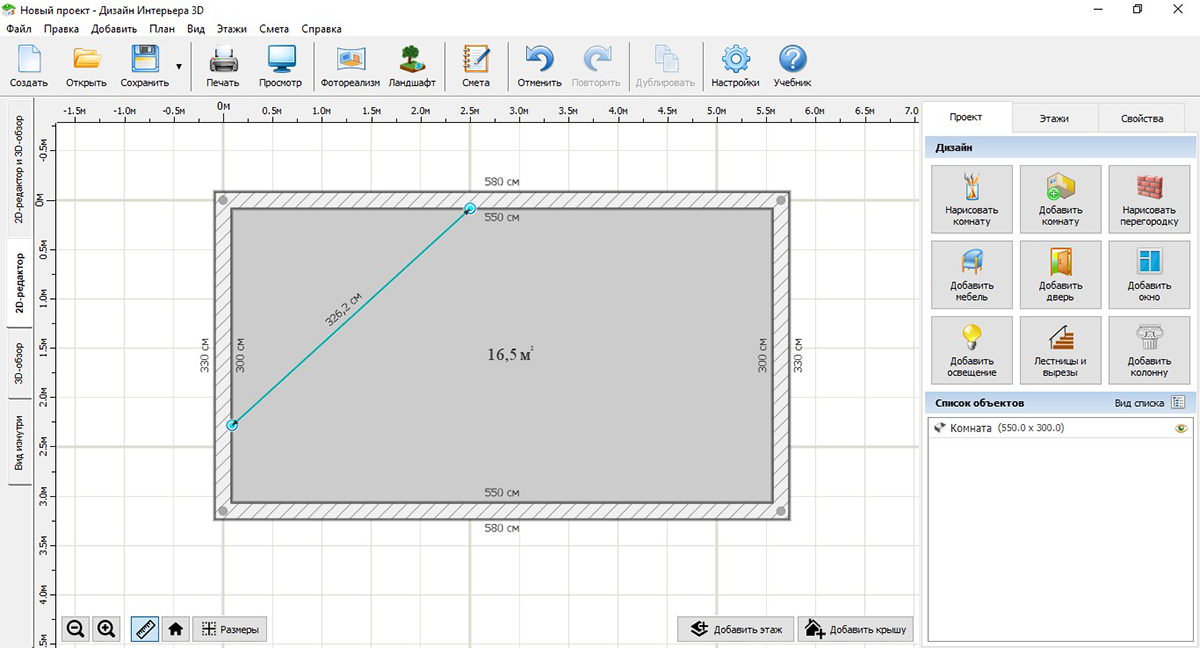
Что нужно для создания дизайна
В том, как сделать интерьер комнаты в программе Дизайн Интерьера 3D, нет ничего сложного. Простое меню, удобные инструменты и многочисленные подсказки позволят легко разобраться в процессе. Но кое-что вам всё же понадобится.
- Замерьте помещение, чтобы с точностью до миллиметра выстроить макет в программе. Это позволит сделать реалистичный проект, который можно будет использовать для подсчёта количества материалов и подбора мебели.
- Во встроенном каталоге программы найдётся множество отделочных материалов, видов древесины, обивки. Планируете дизайн комнаты для мальчика и присмотрели подходящие обои или диван с интересным принтом? Имеет смысл запастись нужными текстурами. Программа позволяет загрузить собственные картинки, которые можно использовать.
Вам не понадобится долго и вдумчиво изучать функционал программы. Благодаря понятному меню, редактор Дизайн Интерьера 3D позволит начать работу сразу без инструкций.

Дизайн Интерьера 3D
- Начертите помещение по реальным размерам
- Подберите отделку для стен и пола
- Расставьте мебель, растения и декор
- Составьте смету будущего ремонта
Преимущество готовых шаблонов для проектов
Софт предлагает подборку готовых построек, которая пригодится жителям типовых домов – хрущевок, брежневок, сталинок и других. Положение и площадь комнат, размещение окон, дверей, ванной и газовой плиты в них уже заданы. Чтобы открыть каталог, достаточно просто нажать кнопку «Типовые планировки» при старте программы. Также перейти к этим шаблонам можно через меню «Файл».
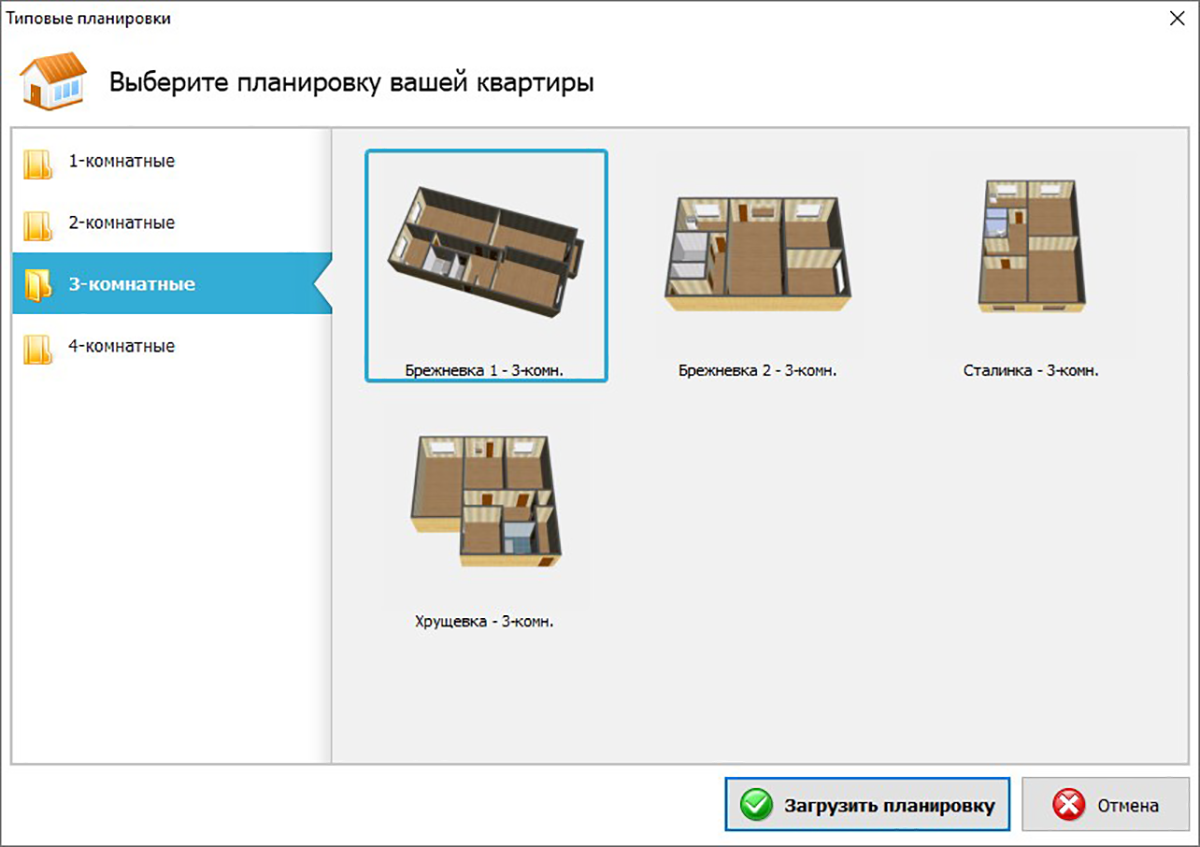
Программа для дизайна интерьера своими руками предлагает готовые макеты с одной, двумя, тремя и четырьмя комнатами. Найдите нужный и за несколько секунд получите выверенный до сантиметра проект своей квартиры. Останется только самое приятное – выбрать отделку и расставить мебель. Используя шаблон в качестве основы, вы сможете спроектировать как всю квартиру целиком, так и какую-то отдельную комнату, просто удалив «лишние» помещения.
Проектирование комнаты за пару кликов
Если среди типовых планировок вы не нашли подходящего варианты – не расстраивайтесь. Спроектировать помещение с нуля в программе Дизайн Интерьера 3D так же просто и быстро. Меню на русском языке, понятный и удобный интерфейс сделают работу в программе лёгкой и приятной. Ниже – подробная инструкция, как сделать дизайн комнаты своими руками на компьютере. Следуйте рекомендациям и результат вас порадует.
Шаг №1. Создайте чертёж помещения
Чтобы сделать первые шаги в разработке проекта, нужно бесплатно скачать Дизайн Интерьера 3D с сайта и установить на компьютер. Для запуска просто дважды кликните по ярлыку. После открытия вы увидите стартовое окно.
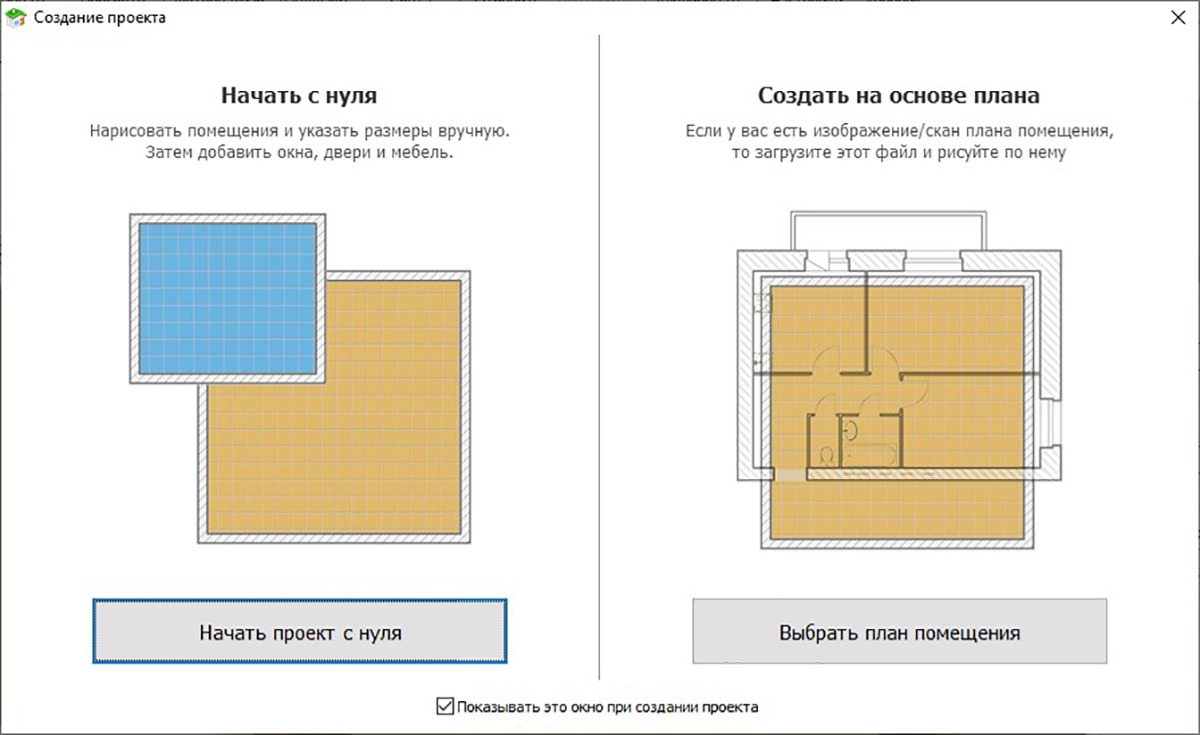
Создайте новый проект и в главном окне редактора выберите инструмент для создания стен (кнопка «Нарисовать комнату»). С его помощью выстройте помещения нужной формы и размера. Можно использовать комнаты из шаблонов, нажав кнопку «Добавить комнату». В подборке вы найдете помещения квадратной, прямоугольной, L-, U- и T-образной форм.
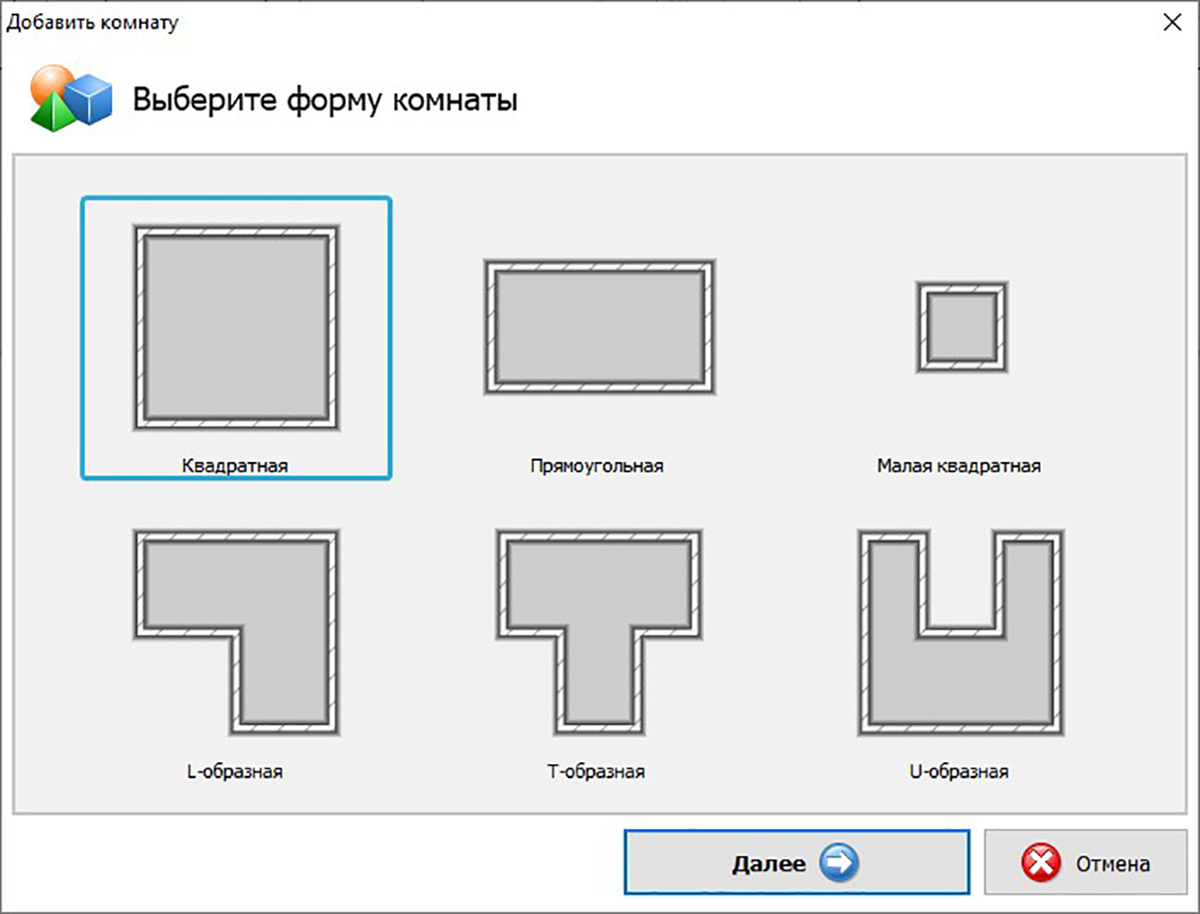
Завершите создание базовой планировки, добавив окна и двери. В каталоге вы найдёте обычные окна и балконные блоки, двойные двери и варианты с аркой.
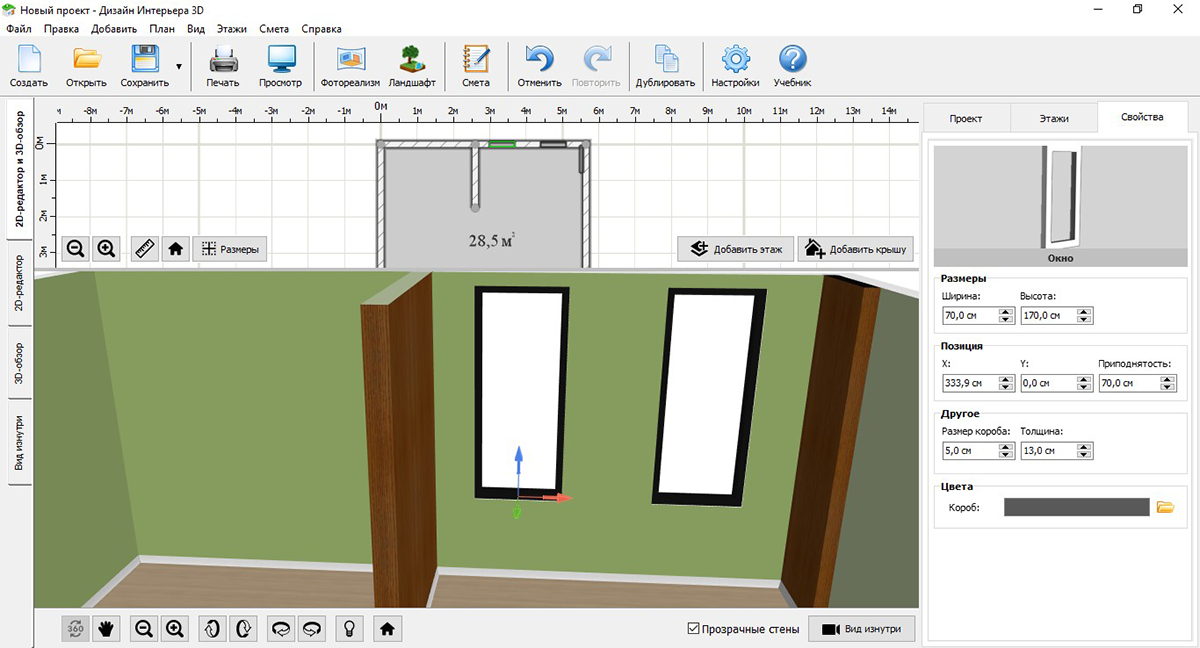
Шаг №2. Выберите внутреннюю отделку для комнаты
Максимальная точность и реалистичность макетов в программе достигается за счет огромного выбора материалов. Разнообразие расцветок краски, многочисленные обои, десятки видов напольных покрытий от паркета до плитки, различная фактура потолков – вы найдете все необходимое, для воплощения своей задумки.
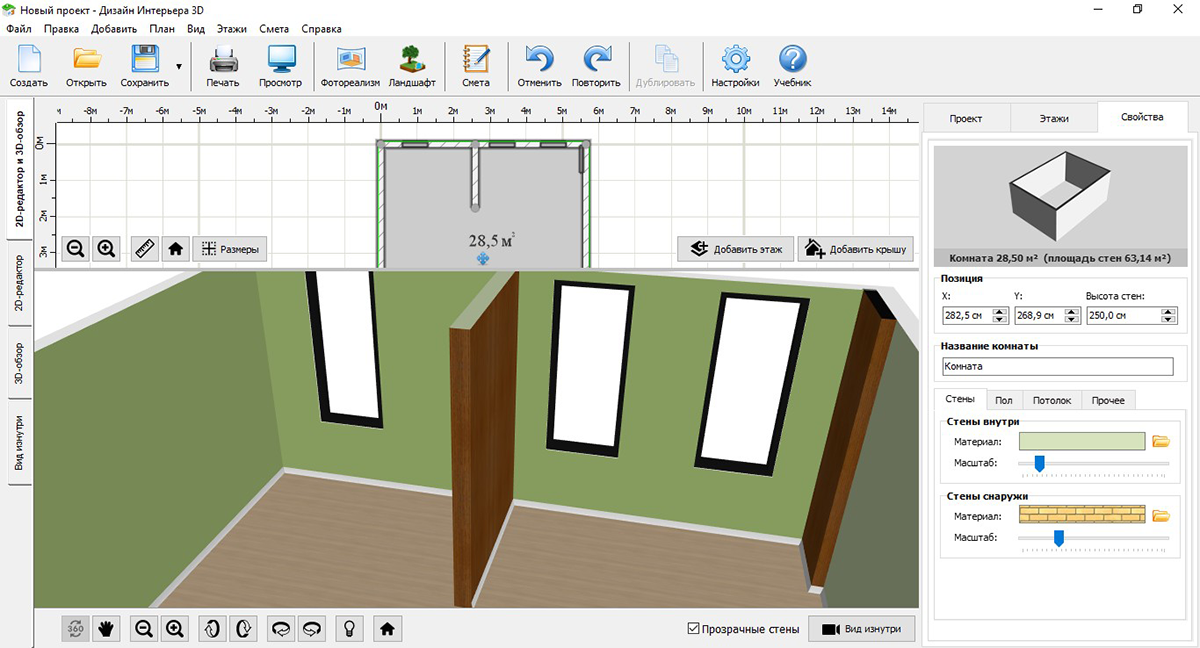
Чтобы менять вид обоев, тип напольного покрытия и потолка, выделите комнату и зайдите во вкладку «Свойства». Переключайтесь между поверхностями, выбирая в каждой вкладке желаемый материал из большого встроенного каталога.
Шаг №3. Расставьте мебель
Подбор мебели и предметов декора – пожалуй, самое важное в том, как сделать интерьер комнаты, ведь именно они отвечают за уют! Нажмите «Добавить мебель», подберите необходимые предметы интерьера и расположите их в комнатах. Экспериментируйте, чтобы подобрать наиболее интересное решение!
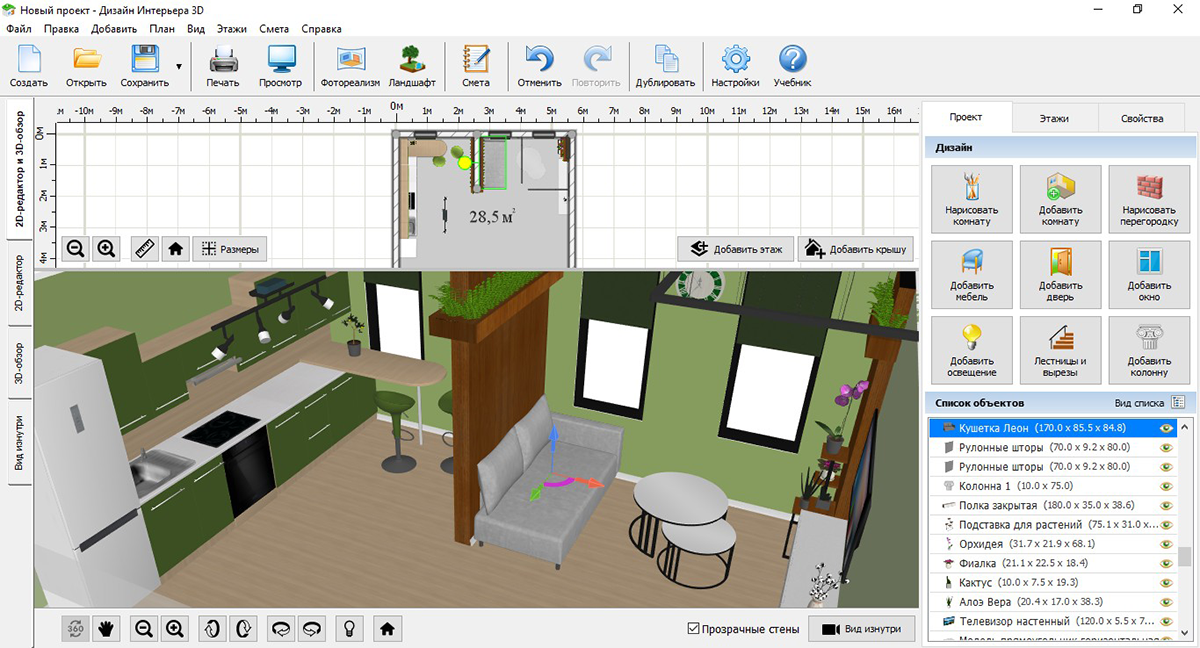
Уделите внимание габаритам и отделке мебели, чтобы воссоздать интерьер в мельчайших деталях. Хотите шкаф из венге или белого дуба – не проблема! Ваш идеальный диван должен быть нежно-сиреневым – на здоровье! Меняйте базовые цвета и материалы любых предметов интерьера через вкладку «Свойства».
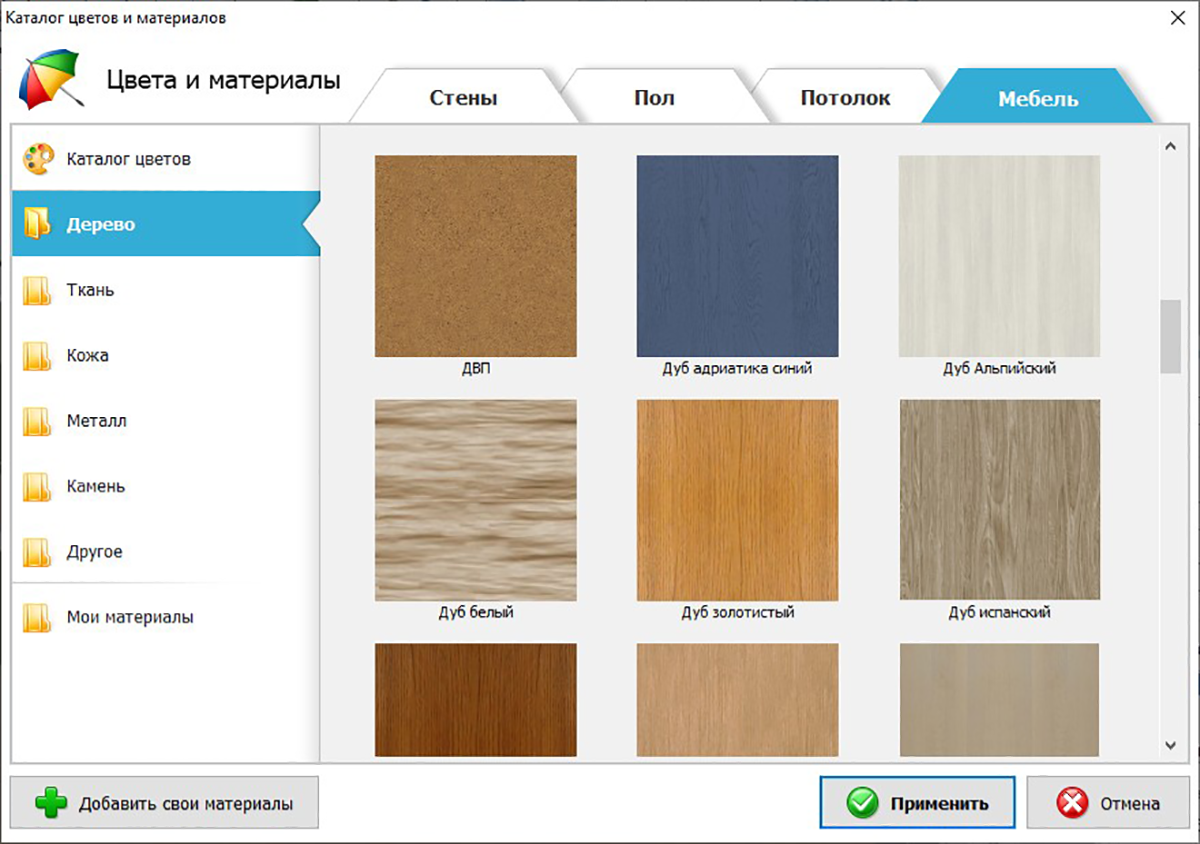
Если среди богатого ассортимента предложенных материалов отделки не окажется подходящего, не огорчайтесь! В каталог можно добавить собственный вариант. Найдите текстуру в интернете или самостоятельно сделайте фото понравившихся стилей оформления, а потом нажмите кнопку «Добавить свои материалы».
Шаг №4. Сохраните проект комнаты
Когда получите законченный дизайн интерьера квартиры своими руками, совершите виртуальную прогулку по помещению. Сделать это можно, включив «Виртуальный визит». Камеру можно вращать, приближая или отдаляя точку обзора.
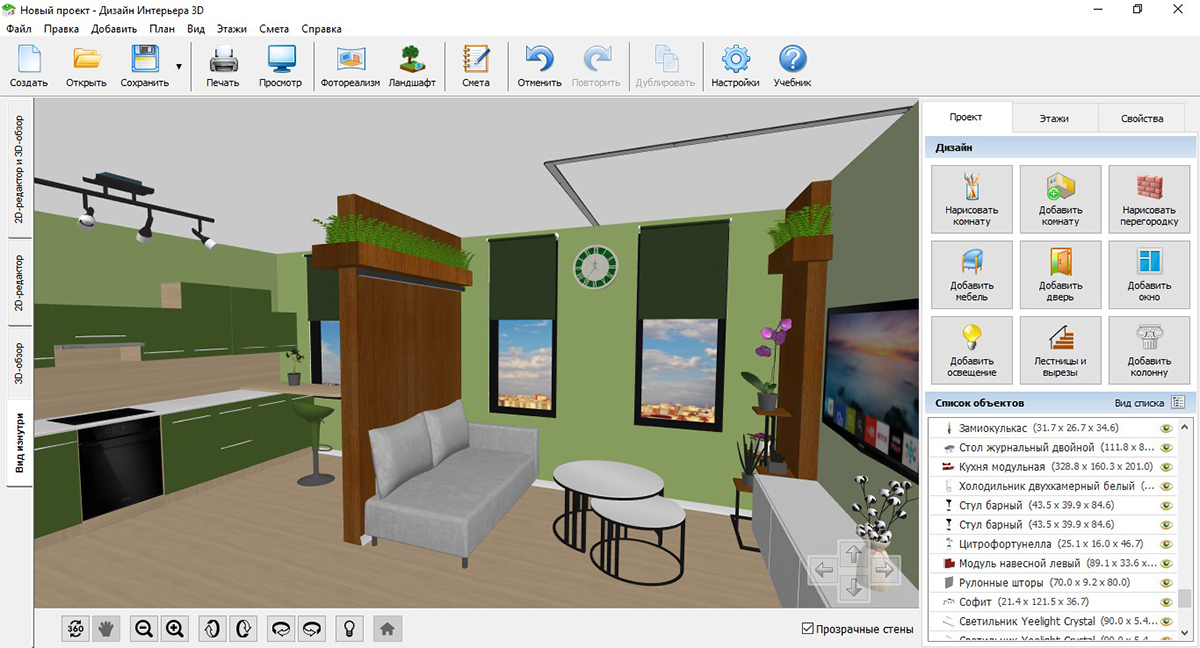
Нажмите на кнопку с дискетой, расположенную в верхней части окна, и выберите пункт «Сохранить проект». Теперь в любой момент вы сможете снова открыть конструктор, чтобы довести дизайн до совершенства. Кроме того, у вас будет возможность сохранить готовый макет в виде изображения или документа в PDF.
Кстати, если добавить проект в базу типовых, в будущем можно создавать что-то новое на его основе. Например, если лет через десять снова решитесь на ремонт.
Программа также предлагает удобную функцию печати планировки. Нажмите кнопку с изображением принтера и выберите, какой вид хотели бы напечатать. Можно оставить только план помещения, 3Д версию или оба варианта на одном листе. Теперь сравнивать проекты между собой станет очень просто!
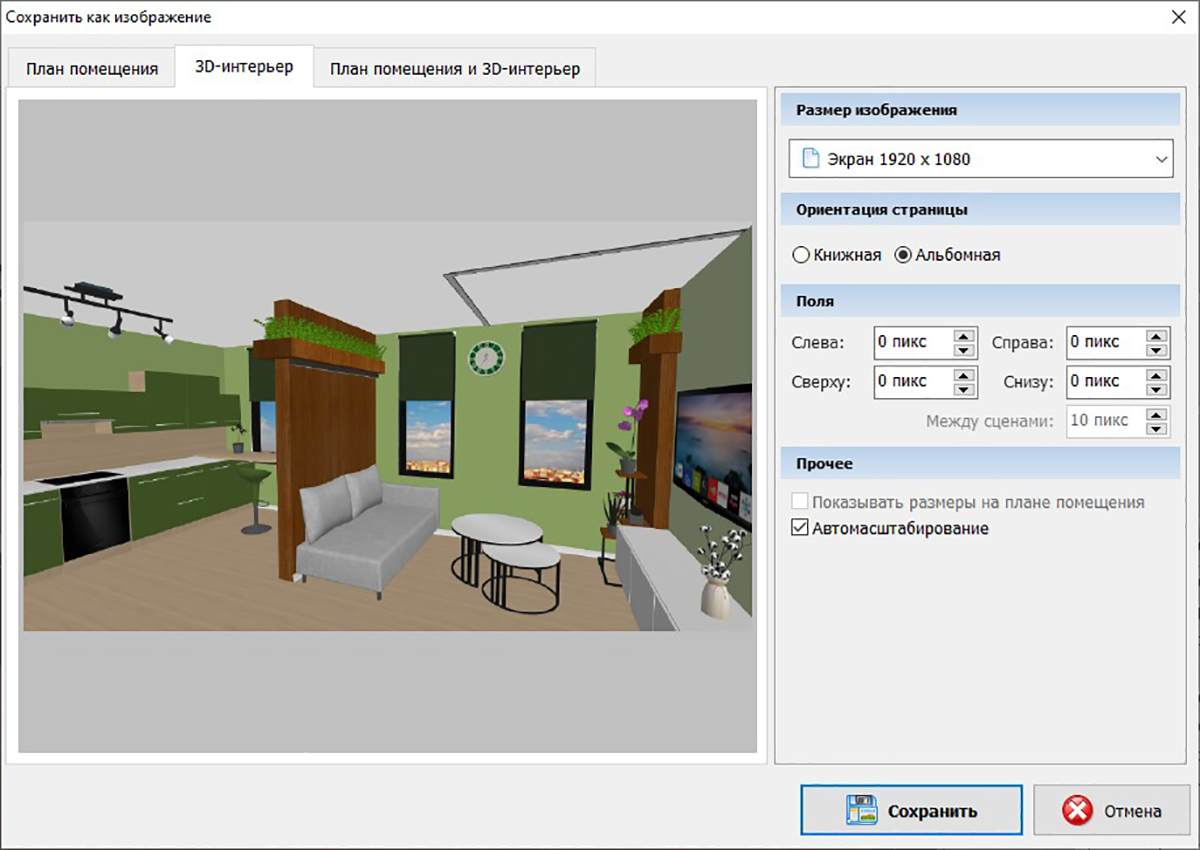
Дизайн интерьера своими руками в программе – это практически ответ на вопрос «Как стать дизайнером». Вам даётся возможность достичь совершенства даже в мельчайших деталях. Если вы обратитесь к профессионалам, они могут лишь учесть пожелания, но никто кроме вас по-настоящему не знает, как создать дом вашей мечты. Так скачайте софт, включите фантазию на полную и отправляйтесь в удивительное путешествие по миру дизайна!
Читайте похожие статьи
 Расстановка мебели гостиной
Правильная расстановка мебели в гостиной требует точной схемы расположения предметов. Иначе обстановка может получиться неудобной и некрасивой.
Расстановка мебели гостиной
Правильная расстановка мебели в гостиной требует точной схемы расположения предметов. Иначе обстановка может получиться неудобной и некрасивой.
 Перепланировка квартиры в 3D-программе
Расскажем об особенностях планировки больших помещений, поделимся вдохновением для дизайна и инструкцией по созданию проекта трехкомнатной квартиры прямо на компьютере.
Перепланировка квартиры в 3D-программе
Расскажем об особенностях планировки больших помещений, поделимся вдохновением для дизайна и инструкцией по созданию проекта трехкомнатной квартиры прямо на компьютере.




